
|

|

|
顧客管理
■顧客の検索
●顧客検索画面の起動
「BSnet」メニュー画面の「顧客検索」ボタンをクリックして、「顧客検索」画面を起動します。●顧客検索画面
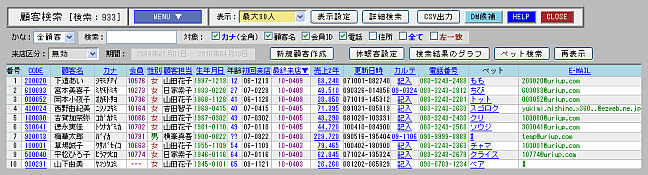
●検索項目の説明
【表示】顧客の表示件数を選択します。 「最大30人」 … 最大30人の顧客を表示します(初期値) 「最大300人」 … 最大300人の顧客を表示します(表示速度がやや遅い) 「全LIST」 … 最大1000人の顧客をLIST表示します。 「休眠客リスト」 …「休眠客設定」画面で休眠リストに移動した顧客を表示します。 休眠リストの「顧客CODE」をクリックすると、通常の顧客リストに復帰できます。 【表示設定】ボタン 「表示項目設定」画面を表示して、顧客一覧の表示項目を設定します。 不要な表示項目のチェックを外す事で、検索結果が見やすくなり、表示速度も早くなります。 【詳細検索】ボタン 「詳細検索」画面を表示します。 「詳細検索」画面では、顧客担当、誕生日、年齢、性別、客層 等から顧客を抽出できます。 【CSV出力】ボタン 抽出した顧客を「CSV形式」のファイルで、パソコンに保存します。 「CSV形式」のファイルは、「Microsoft Excel」などで編集できます。 「STAFF管理」画面の「管理者パスワード」を設定すると「CSV出力」を管理者だけに制限できます。
<< 保存したCSVファイルを「Microsoft Excel」で開く方法 >> 1.「Microsoft Excel」を起動します。 2. メニューバーの「データ」⇒「外部データの取り込み」⇒ 「テキストファイルのインポート」をクリックします。 3.「ファイルの種類」を「すべてのファイル」に設定し、 保存したファイルを選択し「インポート」ボタンをクリックします。 4.「カンマやタブなどの区切り文字によってフィールドごとに区切られたデータ」 を選択し「次へ」をクリックします。 5.「区切り文字」を「カンマ」だけにチェックを入れて、「次へ」をクリックします。 6. 全ての列を「文字列」に設定し「完了」をクリックします。 (Shiftキーを押しながら最後の列をクリックすると、全ての列を選択可能) 【DM候補】ボタン 抽出した顧客を「DM候補」として保存できます。 「DM候補一覧」画面から、保存したDM候補に対してDMを送信できます。 【かな】 顧客カナの左一文字が「ア〜ワ」行 に該当する顧客を抽出します。 【検索】【対象】 入力した「検索文字」を「対象」から検索して、検索文字が含まれる顧客を抽出します。 検索文字は「スペース」で区切って、複数入力できます。 複数入力した場合は、全ての語句が含まれる顧客を抽出します。 「カナ」にチェックすると、検索文字の最初が「ひらがな」の場合「カタカナ」に変換して検索します。 (半角カナでの検索はできません) 「全て」にチェックすると、COMMENT 等の全ての顧客情報から検索します。 「左一致」にチェックすると、検索文字が左から一致した顧客を表示します。 【来店区分】【期間】 来店区分と来店期間から顧客を抽出します。 来店区分は以下の通りです。 「無効」 …「来店区分」と「期間」での抽出を無効にします。 「売上有」 …「期間」内に来店して、売上が計上されている顧客を抽出します。 「初回来店」…「初回来店日」が「期間」内に一致する顧客を抽出します。 「最終来店」…「最終来店日」が「期間」内に一致する顧客 と、 来店履歴がなく「最終更新日」が「期間」内に一致する顧客を抽出します。 【新規顧客作成】ボタン 新規顧客を作成し「顧客登録」画面を表示します。 「営業管理」をご利用の場合は「来店顧客検索」画面の「新規顧客登録」ボタンより顧客を作成する事で、 「初回来店日」や「最終来店日」が自動的に登録され、伝票記入までをスムーズに作業できます。 【休眠客設定】ボタン 「休眠客設定」画面を表示します。 「休眠客設定」画面では、一定期間来店のない顧客を「休眠リスト」に移動して、顧客を整理できます 顧客を整理すると、顧客の検索速度 と 再来・失客の精度 が向上します。 【抽出:xxx人分析】ボタン この画面で抽出した顧客の「顧客分析グラフ」画面を表示します。 【ペット検索】ボタン ※ 「ペット管理」ライセンスが必要 「ペット検索」画面を表示して、顧客のペットを検索できます。 ●顧客一覧の説明
【並び替え】各項目のタイトル行をクリックすると、クリックした項目で並び替えできます。 並び替えしている項目は、タイトル行に薄く色が付きます。 「▲」は昇順、「▼」は降順(逆順)を表します。 【CODE】 顧客CODEが表示されます。 クリックすると、「顧客登録」画面が表示されます。 【初回来店日】 「顧客登録」画面で入力した「初回来店日」が表示されます。 【最終来店日】 顧客の最終来店日が表示されます。 「営業管理」画面で実際に来店して、最後に売上を計上した日が表示されます。 但し「営業管理」画面で、実際に顧客が来店するまでは、 一時的に顧客情報の「更新日」が表示され、薄い日付表示と「?」が表示されます。 【売上2年】 本日から直近2年間の売上金額が表示されます。 クリックすると、「売上履歴」画面を表示します。 直近2年間の売上がない場合は「削除」と表示され、クリックすると顧客を削除できます。 顧客は1度削除すると復旧する事が出来ないので、 再度登録する場合は新規客として登録する必要があります。 【カルテ】 カルテ&メモの前回記入日が表示されます(カルテとメモが無い場合は「記入」と表示されます) クリックすると、「カルテ参照」画面が表示されます。 【ペット】 顧客のペットが表示されます。 クリックすると「ペット登録」画面が表示されます。 ●表示項目設定画面
チェックした項目を「顧客検索」画面に表示します。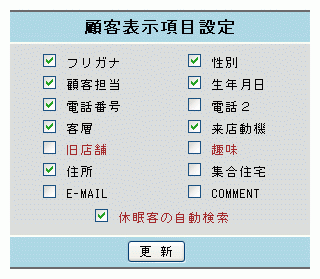 【休眠客の自動検索】 チェックすると、「顧客検索」画面を表示した時に「休眠客」を検索します。 「休眠客」とは、過去2年以上来店売上がない顧客です。 「休眠客」を検索した場合は、下記のメッセージが表示されます。 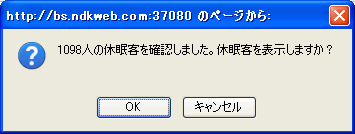 「OK」をクリックすると「休眠客設定」画面に、休眠客が表示されます。 右下の「休眠リストに移動」ボタンをクリックすると、 表示されている休眠客は、「顧客リスト」から「休眠リスト」へ移動されます。 「休眠リスト」に移動した顧客は、いつでも「顧客リスト」に戻すことができます。 休眠リストへ移動すると、顧客の検索速度 と 再来・失客の精度 が向上します。 |